
- •ПОЯСНИТЕЛЬНАЯ ЗАПИСКА
- •СОДЕРЖАНИЕ
- •ЛАБОРАТОРНАЯ РАБОТА №1. Технология работы в текстовом редакторе MS WORD. Ввод, редактирование текста. Форматирование, подготовка к печати сложного документа.
- •ЛАБОРАТОРНАЯ РАБОТА №2. Технология работы в текстовом редакторе MS WORD. Создание, форматирование, вставка объектов.
- •Дополнительные задания
- •1. Работа с бланками, шаблонами и макросами
- •2. Создание колонок. оформление колонтитулов, сносок
- •3. Автоматизация комплексных текстовых документов
- •КОНТРОЛЬНАЯ РАБОТА
- •ЛАБОРАТОРНАЯ РАБОТА №3. Технология работы с электронными таблицами, на примере MS EXCEL. Операции со строками, столбцами, ячейками. Мастер функций. Форматирование ячеек.
- •Задание 1.
- •Задание 2.
- •Задание 3.
- •ЛАБОРАТОРНАЯ РАБОТА №4. Технология работы с электронными таблицами, на примере MS EXCEL. Относительная и абсолютная адресация. условное форматирование
- •ЛАБОРАТОРНАЯ РАБОТА №5. Технология работы с электронными таблицами, на примере MS EXCEL. Графическое представление результатов. Анализ полученных результатов
- •Дополнительные задания.
- •1. Задачи оптимизации (поиск решения)
- •2. Связи между файлами. Консолидации данных в MS Excel
- •3. Использование электронных таблиц Excel 2000 для вычисления выборочных характеристик данных
- •1. Характеристика пакета Excel
- •2. Использование специальных функций
- •3. Использование инструмента Пакет анализа
- •4. Технология создание интерактивного теста, на примере MS EXCEL.
- •1 этап
- •2 этап
- •3 этап
- •Контрольная работа
- •ЛАБОРАТОРНАЯ РАБОТА №6. Технология работы с базами данных, на примере MS ACCESS. Создание базы данных, состоящей из двух таблиц
- •ЛАБОРАТОРНАЯ РАБОТА №7. Технология работы с базами данных, на примере MS ACCESS. Создание базы данных, состоящей из трех таблиц. Создание и использование запросов и отчетов
- •Дополнительные задания
- •1. Создание базы данных, операции с таблицами»
- •2. Модификация базы данных. Использование связанных таблиц. Создание форм и отчетов»
- •3. Создание страницы удаленного доступа к данным»
- •КОНТРОЛЬНАЯ РАБОТА
- •ЛАБОРАТОРНАЯ РАБОТА №8. Технология создания презентаций, на примере MS POWER POINT.
- •Дополнительные задания.
- •1. Создание презентации с помощью мастера автосодержания.
- •2. Анимация средствами Power Point.
- •3. Технология создания тестов в PowerPoint.
- •ЛАБОРАТОРНАЯ РАБОТА №10. Технология работы с векторной графикой, на примере CorelDRAW. Рабочая среда и интерфейс Состав изображений. Текст.
- •Рабочая среда и интерфейс пользователя
- •Состав изображений
- •Прямоугольники
- •Многоугольники и звезды
- •Спирали
- •Сетки
- •ЛАБОРАТОРНАЯ РАБОТА №11. Технология работы с векторной графикой, на примере CorelDRAW. Заливка. Перспектива. Пошаговые переходы. Комбинированные объекты.
- •Дополнительные задания.
- •1. Создание логотипа
- •2. Создание вывески
- •3. Создание эмблемы.
- •Основные инструменты. Заливка. Деформации.
- •Настройка цвета, тени, яркости. Кисти. Редактирование фотографий.
- •1. Откройте изображение:
- •Вырежем из него одного зайчонка. Для этого дублируем слой Ctrl+J.
- •2. Далее возьмём инструмент Прямоугольная область (RectangularMarquee Tool) (М).
- •Чтобы точно вырезать квадрат, зададим нашему инструменту этот размер 120 на 120 пкс. в панели опций инструмента.
- •Устанавливаем Стиль (Style) – Заданный размер (Fixed Size), Ширину (Width) и Высоту (Height) в пикселях.
- •Сейчас, когда вы щёлкните на изображении, появится рамка заданного размера и, передвигая ее, выберем нужный нам участок:
- •Зайдите в меню Изображение – Кадрировать (Image – Crop), снимаем выделение (Ctrl+D), вот и получилась заготовка:
- •3. Делаем дубликат слоя (Ctrl+J) и заходим в Фильтр – Пластика (Filter – Liquify) и в панели инструментов выбираем инструмент Вздутие (Blow):
- •С правой стороны окна установим такие настройки, хотя для своего изображения вы подберёте их сами:
- •И надуем зайчонку левую щёчку:
- •5. Сейчас активируем нижний слой «Задний план», а два верхних погасим (Закроем иконку глаза на слое в панели Слои (Layers)(F7)):
- •6. Сделаем дубликат этого слоя. Заходим в Фильтр – Пластика (Filter – Liquify) и выбираем инструмент Деформация (Warp):
- •И задираем зайчонку нос кверху:
- •7. Гасим этот слой, и переходим опять на нижний слой «Задний план», дублируем его и опять – Пластика – отводим нос вправо:
- •8. Повторяем п.7, только отводим нос влево:
- •10. Сейчас будем делать анимацию. Итак, идём в Окно – Анимация (Window – Animation).
- •В открывшемся окне видим первый кадр, в окне слоёв погасим на слоях все глаза, оставим только на заднем плане и на рамке (рамка будет включена на всех слоях) – это будет первый кадр. Далее нажимаем на иконку – новый кадр:
- •Сейчас открываем глаз на слое с надутой левой щекой, а слой с задним планом гасим
- •Продолжая в таком духе, набираем кадры:
- •Дополнительные задания
- •1. Редактируем автобус
- •2. Перекрашиваем свою машину
- •3. Эффект молнии.
- •4. Эффект "Матрица".
- •5. Кубический текст.
- •6. Оплавленный золотой текст.
- •7. Эффект свечения.
- •8. Делаем интересное оформление для фото
- •Дополнительные задания
- •1. Движущийся текст
- •2. Анимация цвета
- •3. Движение по направляющей.
- •Задание 1. Изучение интерфейса программы Internet Explorer.
- •Дополнительные задания
- •ЛАБОРАТОРНАЯ РАБОТА №17.
- •ЛАБОРАТОРНАЯ РАБОТА №18. Технология работы с интегрированной информационной системой.
- •Microsoft Outlook: работа с сообщениями, электронной почтой.
- •Дополнительные задания
- •1. Планирование встреч и событий
- •2. Работа с несколькими календарями
- •3. Определение свободного времени
- •4. Обозначение встреч с применением цвета
- •5. Печать календарей
- •ЛАБОРАТОРНАЯ РАБОТА №19.
- •Технология работы с геоинформационными системами.
- •ЛАБОРАТОРНАЯ РАБОТА №20. Технологии создания Web-страниц средствами HTML-конструирования
- •ЛАБОРАТОРНАЯ РАБОТА № 21. Знакомство с Microsoft Project
- •Создание проекта и ввод данных
- •Ввод работ
- •Создание графика работ
- •Оформление графика работ и просмотр критического пути
- •Создание структуры графика работ
- •Ввод ресурсов
- •Назначение ресурсов
- •Лабораторная работа № 22. Анализ проекта
- •Различные виды просмотра информации в проекте
- •Решение проблемы перегрузки ресурсов
- •Способы оптимизации графика работ
- •Лабораторная работа № 23. Отслеживание хода выполнения проекта
- •Отслеживание выполнения работ
- •Сравнение сроков с базовым планом
- •Отслеживание стоимости работ
- •Статистика проекта
- •Создание отчетов
- •КОНТРОЛЬНАЯ РАБОТА.
- •Рекомендуемая литература
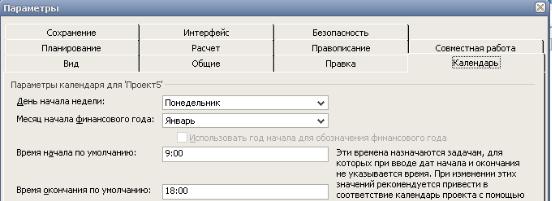
4.Затраты. Стоимость проекта определяется оплатой исполнителей. Работа оплачивается повременно. Плату укажем в таблице. Расходы на оборудование не учитываем.
5.План работ. Сроки работ и их последовательность укажем в таблице. Проект начнется 3 марта 2012г. Должен быть закончен к 16 апреля.
|
|
|
|
|
|
|
|
|
|
|
|
|
№ |
|
Название работы |
|
Длит-ть |
|
Ресурс |
|
Кол. ч. |
|
Оплата |
||
|
|
|
|
|
|
|
|
|
|
|
||
1 |
|
Разработка содержания |
|
6 дней |
|
Журналист, |
|
1 |
|
200 р./день. |
||
|
|
|
Менеджер |
|
1 |
|
300 |
р./день |
||||
|
|
|
|
|
|
|
|
|
||||
|
|
|
|
|
|
|
|
|
|
|||
2 |
|
Разработка эскизов иллю- |
|
3 |
дня |
|
Дизайнер-фотограф |
|
1 |
|
50 |
р./час |
|
|
страций и фото |
|
|
|
|
Менеджер |
|
1 |
|
|
|
|
|
|
|
|
|
|
|
|
|
|
||
3 |
|
Сбор материала и написа- |
|
14 |
дней |
|
Журналист |
|
1 |
|
|
|
|
|
ние текста |
|
|
|
|
Менеджер |
|
1 |
|
|
|
|
|
|
|
|
|
|
|
|
|
|||
4 |
|
Создание иллюстраций и |
|
7 дней |
|
Дизайнер-фотограф |
|
1 |
|
50 р./час |
||
|
|
фото |
|
|
|
|
|
|
|
|
|
|
|
|
|
|
|
|
|
|
|
|
|||
5 |
|
Литературное редактиро- |
|
4 |
дня |
|
Редактор |
|
1 |
|
70 |
р./час |
|
|
вание |
|
|
|
|
|
|
|
|
|
|
|
|
|
|
|
|
|
|
|
|
|||
6 |
|
Верстка |
|
5 дней |
|
Верстальщик |
|
1 |
|
50 |
р./час |
|
|
|
|
|
|
|
|
|
|
|
|
|
|
7 |
|
Разработка макета облож- |
|
6дней |
|
Дизайнер-фотограф |
|
|
|
|
|
|
|
|
ки |
|
|
|
|
|
|
|
|
|
|
|
|
|
|
|
|
|
|
|
|
|||
8 |
|
Корректура |
|
4 |
дня |
|
Корректор |
|
1 |
|
50 |
р./час |
|
|
|
|
|
|
|
|
|
|
|
|
|
9 |
|
Цветоделение |
|
2 |
дня |
|
Верстальщик |
|
|
|
|
|
|
|
|
|
|
|
|
|
|
|
|
|
|
10 |
|
Сдача в типографию |
|
1 день |
|
Менеджер |
|
|
|
|
|
|
|
|
|
|
|
|
|
|
|
|
|
|
|
Создание проекта и ввод данных
1. Создание файла проекта. Используем команду меню Файл → Создать или
кнопку  на панели инструментов.
на панели инструментов.
Сохраните проект. Файл → Сохранить как Дайте имя Catalog.mpp.
2. Создание календаря проекта. Сделаем настройку календаря и укажем программе праздничные дни или выходные как рабочие, чтобы график выполнения работ автоматически создавался с учетом таких дней.
• Откройте окно Сервис → Параметры. Перейдите на вкладку Календарь.
•Рабочая неделя должна начинаться с понедельника. В открывающемся спи-
ске Начало недели - Понедельник.
•Финансовый год должен начинаться с января. В открывающемся списке На-
чало финансового года установить Январь.
188
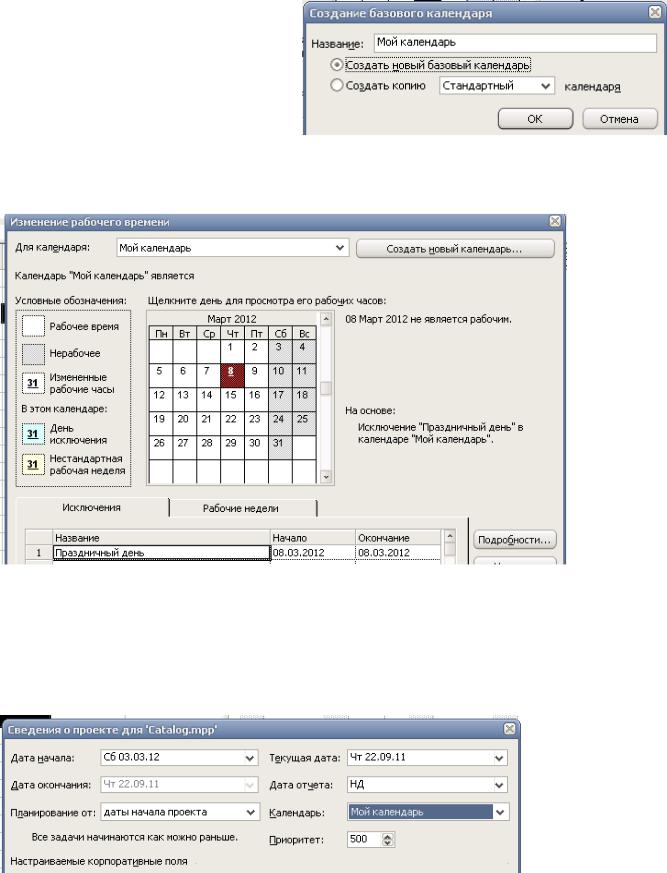
•Рабочий день должен начинаться в 9:00 и заканчиваться в 18:00. В поле спи-
ска Начало рабочего времени введите 9:00. В поле списка Конец рабочего времени
введите 18:00. ОК.
•Выберите в меню Сервис - Изменить рабочее время. На экране появится диалог Изменить рабочее время.
•Нажмите кнопку Новый в диалоге Изменить рабочее время. На экране поя-
вится диалог Создать новый базовый календарь.
•Установите переключатель
Создать новый базовый календарь. В
поле ввода Имя появится название нового календаря. Введите Мой Календарь. ОК.
В новом календаре отметим праздничный день 8 марта 2012 года как нерабочий.
•Установите на календаре месяц март 2012 года, выделите дату 8 марта,
•Укажите, что это праздничный день.
3. Подключение календаря. Подключим календарь к нашему проекту, чтобы Microsoft Project составлял график работ, основываясь на нем.
•Выберите команду меню Проект - Сведения о проекте.
•Введите дату начала проекта 3 марта 2012г.
•В открывающемся списке Календарь выберите созданный нами Мой кален-
дарь. ОК.
Созданный календарь будет подключен к проекту.
189
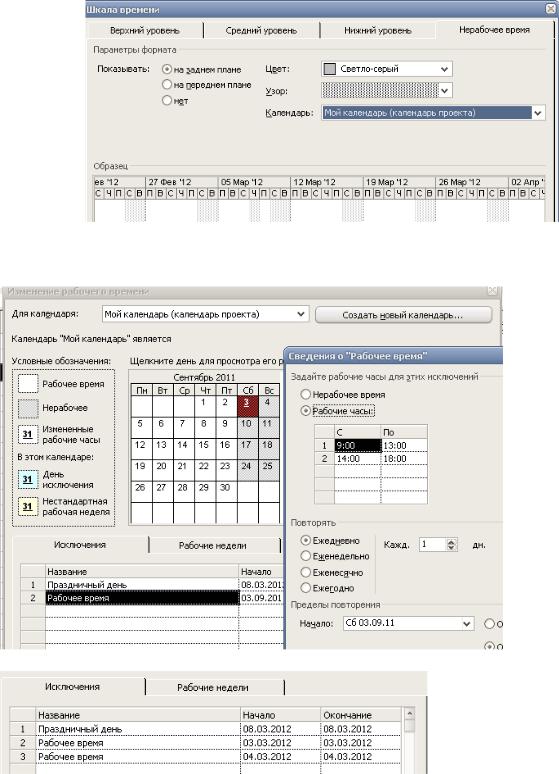
4. Подстройка диаграммы Гантта. Щелкните правой кнопкой мыши на панели диаграммы – справа от таблицы. Выберите команду контекстного меню Шкала времени. В окне откройте вкладку Нерабочее время.
• В открывающемся списке Календарь выберите Мой Календарь. ОК.
Задание 2
Вкалендаре проекта дополнительно установите 3 и 4 марта 2012 года (суббота
ивоскресенье) как рабочие дни.
Сохраните проект.
Ввод работ
Начнем ввод информации проекта. В таблицу диаграммы Гантта введем работы проекта в соответствии с данными Таблицы проекта.
• Выделите первую строку поля таблицы Название работы диаграммы Гантта. Введите с клавиатуры название первой работы - Разработка содержания.
190
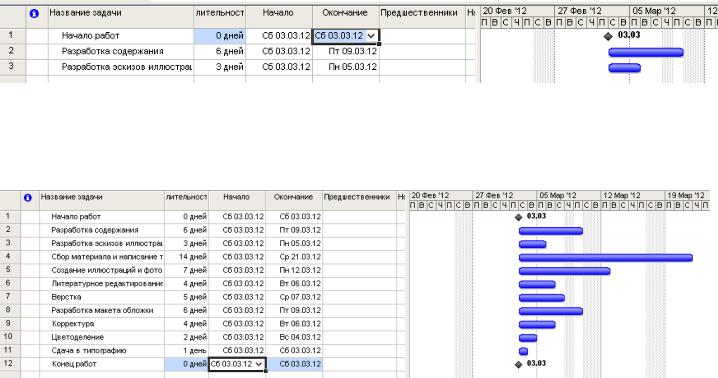
• В поле Длительность введите продолжительность работы 6 дней, используя кнопку счетчика.
•В поле - Начало введите дату начала 03.03.12 указанного нами вида работ. Дата окончания работы установится.
•Введите во вторую строку работу - Разработка эскизов иллюстраций и фо-
то.
•Длительность работы введите с помощью мыши. Установите указатель мыши на правом крае нижней полоски-работы на панели диаграммы. Нажмите и удерживайте левую кнопку, появится окно работы, двигая мышь, выберите длительность 3 дня и отпустите кнопку. Установится Длительность и дата окончания работы в поле Окончание.
Контрольная точка - это работа нулевой длительности. Отражает промежуточные итоги проекта, если задач несколько. Создадим на диаграмме контрольную точку Начало работ.
•С помощью команды меню Вставка - Новая задача вставьте пустую первую строку и введите: Начало работ.
•В поле Длительность установите продолжительность работы 0d, появится контрольная точка в виде черного ромбика с датой начала работ 3.03.12.
Задание 3
Самостоятельно введите в таблицу остальные виды работ и их длительности, используя данные Таблицы проекта.
Создайте контрольную точку Конец работ.Сохраните проект.
Создание графика работ
Следующий шаг подготовки проекта после ввода названий работ - создание графика работ. В Microsoft Project создание графика работ сводится к установке связей между работами. Существует четыре типа возможных связей:
1.Завершение к началу - последующая работа начинается после окончания предыдущей);
2.Начало к началу - работы начинаются одновременно;
3.Завершение к завершению - работы заканчиваются одновременно;
4.Начало к завершению - одна работа не может закончиться до тех пор, пока другая не начнется.
191

Установим связи между работами. Работа Сбор материала и написание текста начинается после окончания работы Разработка содержания. Необходима связь Завершение к началу.
•Выделите через клавишу [Ctrl] работы Разработка содержания и Сбор ма-
териала и написание текста.
•Нажмите кнопку установки связи на панели инструментов. По умолчанию Microsoft Project устанавливает тип связи Завершение к началу. Это и надо. Связь отобразится на диаграмме в виде стрелки.
установки связи на панели инструментов. По умолчанию Microsoft Project устанавливает тип связи Завершение к началу. Это и надо. Связь отобразится на диаграмме в виде стрелки.
Аналогично создать связь между видами работ Разработка содержания и Разработка эскиза иллюстраций и фото. Эти виды работ должны заканчиваться одновременно. Чтобы изменить связь, дважды щелкните мышью на стрелке, обозначающей связь на диаграмме. На экране появится диалог Зависимость работ.
В поле открывающегося списка Тип - выберите - Завершение к завершению. ОК. Связь можно удалить нажатием кнопки Delete.
Рассмотрим еще один способ создания множественных связей. Некоторые виды работ должны выполняться с задержкой или опережением по отношению к предшествующим. Установим связь между работами Создание иллюстраций и фото и Сбор материала и написание текста. Причем, Создание иллюстрации и фото может на-
чинаться не после Сбор материала и написание текста, а с некоторым опережением (отрицательной задержкой), когда материалы подготовлены только на 70%. Установим эту связь.
•Дважды щелкните мышью на названии работы Создание иллюстраций и фото. На экране появится диалог Сведения о задаче, перейдите на вкладку Предшест-
вующие.
•Щелкните мышью на пустом поле Название задачи таблицы окна и в списке выберите работу Сбор материала и написание текста. В поле Тип установите тип связи Окончание-Начало,
•В поле Запаздывание введите с клавиатуры -30%. Знак «минус» здесь означает, что работа начинается с 30% опережением, т.е. когда предыдущая работа - Сбор материала и написание текста. - будет выполнена на 70%.
192
